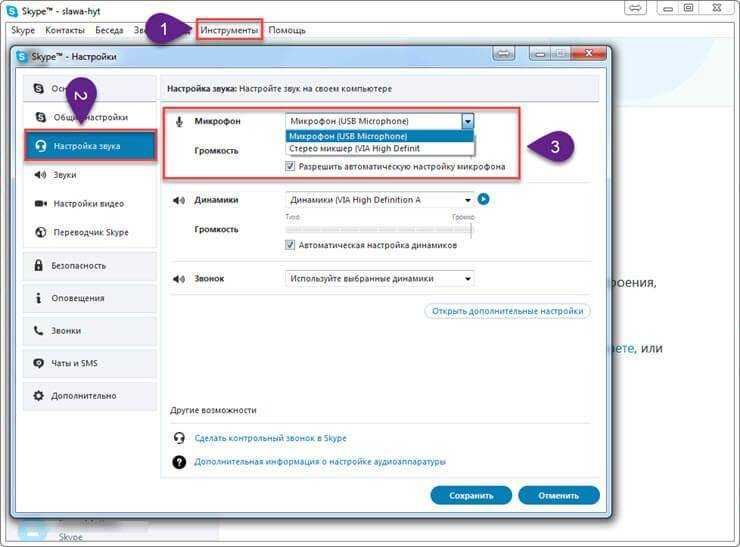Исправление программных сбоев
Способ 1. Переходим в «Настройки», там находим «Резервное копирование и сброс». В данном пункте указываем полный сброс настроек, в ходе которого будут удалены все настройки.

Увеличить
Данный способ действует часто, а при использовании него нужно быть внимательным, так как будут удалены все контакты, музыка, игры, пароли, фотографии и другая информация, находящаяся на планшете или смартфоне. Поэтому требуется все предварительно сохранять.
Способ 3. Здесь нужно для решения проблем с микрофоном на Андроид устройстве внедрить дополнительное ПО. Это касается утилит, которые контролируют все процессы внутри устройства. Сейчас их очень много, но чем меньше функций содержится в приложении, тем оно больше действенно.
Утилита Multi Cleaner лучше всех контролирует системные функции, исправляет и корректирует разные виды ошибок синхронизации и настроек. Это бесплатное приложение в обращении отличается простотой.
После установки приложения его нужно только запустить, а затем от пользователя уже ничего не потребуется. Утилита весь контроль устройств возьмет на себя. Еще одним ее плюсом будет повышение быстродействия и производительности системы, а само устройство будет заряжаться на 20% быстрее.
На улице уровень шума всегда выше, чем дома. Поэтому для нормального общения по смартфону нужно правильно отрегулировать микрофон. Настройка микрофона понадобится и во время низкого уровня громкости после записи видео или аудио на планшете. Тогда как осуществляется настройка микрофона и какое лучше выставить пороговое значение, чтобы устройство не испортить?
Ответ простой — нужно перейти в меню настроек гаджета и сделать требуемые настройки. Так как настройки инженерные, то они для обычных пользователей не предназначены, так нет специальных подсказок. Неправильные действия могут стать причиной поломки изделия, которую смогут устранить только специалисты.
Устранение проблем
Если микрофон на Андроид не работает после попадания влаги или механического воздействия, то своими силами починить его вряд ли получится. Куда реальнее справиться с засорением и программными ошибками.
Одним из симптомов засорения является то, что микрофон может частично работать, но звук сильно искажается, так что собеседник почти ничего не слышит. Если вы столкнулись с такой проблемой, продуйте и аккуратно прочистите небольшое отверстие в корпусе, которое выполняет роль звукоулавливателя. Не прилагайте серьезных усилий, иначе вы можете повредить микрофон.
Если чистка не помогла, но вы уверены, что аппаратных неполадок нет, используйте программные методы устранения сбоя:
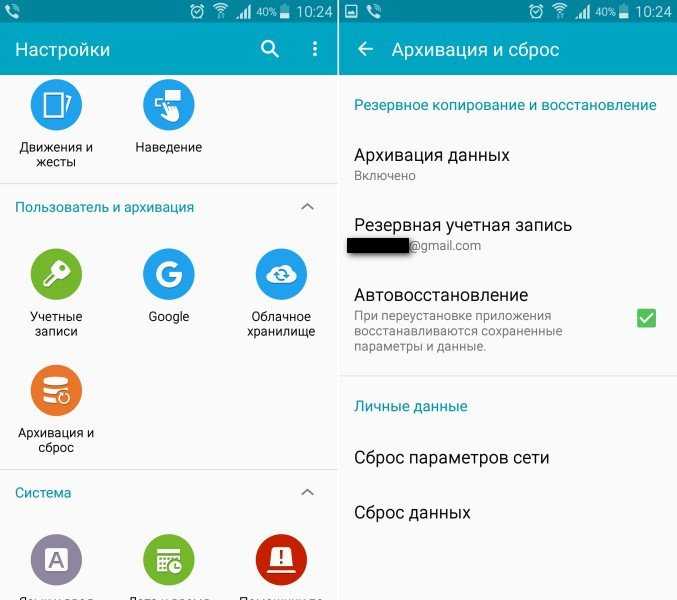
Используйте официальную или проверенную кастомную прошивку, чтобы исключить конфликты между системой и «железом».
Причины неисправности микрофона
Приспособление для записи и воспроизведения звука может выйти из строя в результате:
- попадания воды или пыли под корпус гаджета;
- механических повреждений (соприкосновения с острыми предметами, падения);
- программного сбоя;
- неправильной настройки.
Использование голосовой связи может оказаться невозможным, если поломаны наушники. После смены гарнитуры звук нередко возвращается. Еще одна распространенная причина неполадок – повреждение разъема для наушников. Поломанную деталь следует заменить новой. Диагностика и входят в перечень услуг многих специализированных сервисных центров. С помощью специального оборудования мастер может протестировать гаджет, определить суть и причину поломки, а также быстро и качественно устранить неисправности. диагностика сломанных планшетов в большинстве СЦ – бесплатная услуга, платить приходится только за починку. Наиболее часто вмонтированный в девайс акустический прибор выходит из строя в результате засорения (пылью, песком). Прочистить устройство вполне можно самостоятельно с помощью миниатюрной щетки, использовать при этом воду или спирт запрещено. Также не рекомендуется выполнять процедуру булавкой или иглой, поскольку острый предмет может повредить мембрану микрофона.
Корректировка параметров микрофона
Чтобы войти в меню инженерных установок следует использовать специальную утилиту или ввести код. С кодом все сложнее, так как у каждой модели он отдельный. Самым типичным способом входа будет введение в телефонную строку такого кода *#*#3646633#*#*. В некоторых версиях Андроид могут действовать коды *#*#4636#*#* и *#15963#*.
Если в данным момент вы не справились, то можно установить софт Mobileuncle MTK Tools, который позволит устройству запустить свое инженерное меню, где есть возможность настроить большое количество параметров. Перед изменением параметров, необходимо на лист бумаги переписать их заводские значения. В случае негативных проявлений, все настройки можно будет возвратить в исходное положение.
Итак, мы вошли в инженерное меню и продолжаем настройку. Чтобы увеличить микрофон в режиме разговора по сотовой сети нужно выбрать разделы «Audio», «Normal Mode», а затем «Mic». Чтобы отрегулировать микрофон для режима записи, вместо режима «Normal Mode» нужно выбрать «LoudSpeaker Mode». Теперь отображаться будет 7 уровней чувствительности, способные регулироваться на гаджете. Различаются данные уровни от наиболее тихого level 0 и заканчивая наиболее громким level 6.
По мнению футурологов, голосовая связь в скором будущем вытеснит текстовые сообщения, поскольку именно она приближает человека к идеалу – возможности мгновенно и эффективно передавать информацию. Уже сегодня многие пользователи Интернета предпочитают социальным сетям Скайп и другие приложения, которые можно установить на планшет, чтобы говорить с друзьями и коллегами с помощью микрофона. Чтобы сеанс общения прошел успешно, электроакустический прибор, встроенный в гаджет, необходимо грамотно настроить. В противном случае посторонние звуки, шум и эхо могут помешать разговору. Если микрофон на планшете не работает, невозможно не только связаться с собеседником через онлайн-мессенджер, но и сделать аудиозапись или воспользоваться опцией голосового управления девайсом. Обнаружив неисправность, следует позаботиться о ее скорейшем устранении.
Если неудачно почистил микрофон зубочисткой или иголкой
Неосторожные движения импровизированными инструментами типа иголки или зубочистки могут приводить к полному выходу из строя микрофона, вследствие чего требуется его замена на рабочий аналог
И не важно, что вы хотели почистить микрофон, наладить его прежнее рабочее состояние. При таких обстоятельствах пользователь может случайно нарушить BGA пайку контроллера или процессора
Проявления дефекта чаще всего следующие — микрофон работает очень тихо; вместе с голосом слышен фон. В первом случае неисправен микрофон. Если говорить о втором варианте, то, как правило, выходит из строя микрофон, либо же оборвана одна из его цепей. Для устранения поломки и возвращения смартфона в прежнее состояние потребуется заменить микрофон на новый рабочий компонент.
Попала влага
После попадания влаги в микрофон устройства Андроид может случиться так, что собеседник перестанет вас слышать во время разговора. Одним из распространённых поводов для беспокойства владельца смартфона или планшета на операционной системе Андроид является образование окислов цепи микрофона. Они могут образовываться рядом с ним, а также в системном коннекторе, служащем для подключения гарнитуры.
Наиболее часто для устранения неисправности достаточно произвести чистку окислов, после чего микрофон восстанавливает свои функции. Но если влага попала внутрь микрофона – понадобится произвести его замену на новый элемент. Часто при попадании воды в микрофон смартфона нарушается работа устройства вследствие элементов обвязки микрофонных цепей. Это касается стабилитронов и варисторов. Нередко достаточной мерой оказывается удаление элементов с очисткой от окислов. Стоит отметить, что окислы прячутся под EMIF-фильтрами, которые из-за влаги быстро приходят в негодность. В этом случае мастер сервисного центра производит замену EMIF-фильтра.
Микрофон засорился
По мере эксплуатации смартфона микрофон имеет свойство засоряться, и это не удивительно. В маленькое отверстие корпуса попадает мусор, пыль, мелкие посторонние предметы. При такой неисправности чаще всего наблюдаются незначительные дефекты передачи голоса, помехи (в редких случаях ваш собеседник вовсе перестанет вас слышать).
Как бы ни было, эти неприятные сюрпризы негативно сказываются на качестве разговора. Чтобы устранить дефект и продолжать общение с близкими людьми достаточно почистить устройство от загрязнений и пыли, используя зубочистку либо иголку
Орудуйте подобными инструментами с осторожностью, иначе есть высокая вероятность окончательно испортить характеристики устройства!
Восстанавливаем звука в Skype
Если собеседник не слышит вас в приложении Скайп, то действуем по следующей инструкции:
- Совершаем звонок какому-нибудь другому контакту. Если больше некому звонить, используем встроенный сервис Echo. Эта служба создана специально, чтобы проверять качество связи. Совершаем звонок в данную службу и проговариваем пару слов. После этого голос будет записан и на ваш гаджет переадресован. Если все нормально, то проблемы со звуком у вас нет, а у собеседника, возможно, неисправен динамик.
- Рассматриваем настройки. Если никто из собеседников вас не слышит, даже служба Echo, то переходим в меню с настройками конфиденциальности девайса и нажимаем на значок с микрофоном. Там будет продемонстрирован список приложений, у которых есть доступ к микрофону. Нужно убедиться, что среди них есть Скайп. Если и это не решило проблему, то переустанавливаем Skype.
- Используем гарнитуру. Случаются редкие ситуации, когда Skype отказывается работать со встроенным микрофоном. Решением этой проблемы будет подключение bluetooth-гарнитуры. Качество звука при этом существенно улучшится.
Инструкция или что делать, если не работает микрофон на телефоне:
1) Устранение программных неисправностей
Перезагрузите телефон, чтобы убедиться что проблема с микрофоном не связана с программным сбоем. Выньте батарею, подождите 10 секунд, затем вставьте её обратно в телефон. Выполните тестовый вызов, возможно ваша проблема уже решена.
Если микрофон по-прежнему не работает, подключите телефон к компьютеру с помощью кабеля USB и убедитесь, что последняя версия программного обеспечения и драйвера установлены. Если ваш телефон не имеет кабеля USB или не может быть синхронизирован с компьютером, отнесите его сервисный центр производителя, и попросите струдников сделать это за вас.
Если есть возможность, подключите Bluetooth-гарнитуру устройства, чтобы убедиться, что проблемв в микрофоне. Если, сделав пробный звонок, человек на другом конце услышит вас, то микрофон сотового телефона поврежден или неисправен и нуждается в замене.
2) Замена микрофона
Запасная часть.
Для начала, следует найти и приобрести запасной микрофон мобильного телефона. Поищите сайты в интернете, на которых возможно купить подержаную версию вашего телефона, тем самым вы получите недорогой и работающий микрофон или ищите непостредственно сайты по продаже запасных частей для телефонов.
Процесс замены.
Снимите крышку аккумулятора, выньте аккумулятор и карту памяти из телефона и отложите их в сторону. Найдите все небольшие винтики крепления и удалить их. Используйте лезвие или что-то плоское, чтобы отчоединить корпусные части телефона. Отложите корпус в сторону.
Найдите слудеющий набор винтов, которые соединяют рамы и материнскую плату. Удалите эти болты и отложите их в сторону. Возьмите переднюю панель от материнской платы и клавиатуры, если таковая имеется. Ищите маленькую круглую черную штуку в нижней части телефона – это и есть микрофон. Удалите старый микрофон, и поставьте новый на его место.
3) Сборка
Теперь работаем в обратном направлении, чтобы собрать телефон. Делаем пробный вызов.
Не все мобильные аппараты одинаково громко воспроизводят звук – у одних звучание звонка вызова слишком тихое, а у других – переключаемый на наушники звук превышает все допустимые пределы. Как справится с этим дисбалансом, и выровнять звучание? Можно ли это сделать, не посещая сервисный центр? Давайте разбираться.
У любых гаджетов на ОС Android настолько гибкая система управления, что их можно изменять до неузнаваемости – кастомизировать, открывая тем самым широчайший спектр скрытых возможностей, и настраивать под себя любой функционал системы, в том числе и звуки. Не все базовые сборки идеальны, порой воспроизведение звука динамиков устройства работает некорректно – в одних приложениях он может достигать максимального значения, а в других – еле слышно. Отрегулировать динамики можно самыми различными способами – как стандартными, так и с использованием меню особых настроек или приложений.
Во всех устройствах присутствует стандартная клавиша для регулирования звука – обычно она расположена на боковой панели. Нажимая на нее можно установить нужный параметр. Но если это не устраивает, то можно сделать это из главного меню настроек. Здесь можно провести настройки для любого приложения, настроить мелодию вызова для того или иного контакта.
Чтобы изменить стандартное звучание, нужно сделать так:
- Открыть главное меню настроек и перейти в раздел «Мелодии и звук»
; - В правом углу нажать на иконку с шестеренкой – вы окажитесь в нужном разделе настроек;
- Выставьте нужные параметры звучания.
Это приведет к одинаковой высоте звука для всех приложений и вызовов. Но если нужно изменить конкретные значения, например, для входящих голосовых вызовов или сообщений, то сделать это нужно в разделе «Профиль звука»
в каждом из нужных приложений.
Можно ли самостоятельно починить микрофон
 Неквалифицированное вмешательство в работу гаджета может усугубить проблему, поэтому выполнять починку самостоятельно не рекомендуется. Ремонт и настройку микрофона на планшете стоит доверить опытным и грамотным специалистам сервисного центра. Желательно, чтобы мастер располагал оригинальными комплектующими для девайса и мог не только восстановить его работу, но и доступно объяснить, как избежать подобных неприятностей в дальнейшем.
Неквалифицированное вмешательство в работу гаджета может усугубить проблему, поэтому выполнять починку самостоятельно не рекомендуется. Ремонт и настройку микрофона на планшете стоит доверить опытным и грамотным специалистам сервисного центра. Желательно, чтобы мастер располагал оригинальными комплектующими для девайса и мог не только восстановить его работу, но и доступно объяснить, как избежать подобных неприятностей в дальнейшем.
Пользователь планшета может предотвратить множество его поломок. Чтобы обращаться к мастеру по ремонту как можно реже, стоит:
- носить гаджет в чехле и аккуратно с ним обращаться;
- устанавливать лицензионные программы и вовремя обновлять операционную систему;
- периодически протирать ПК специальными влажными салфетками;
- не допускать намокания девайса.
Если соблюдать перечисленные правила и бережно обращаться с устройством, можно сократить риск поломки. Однако, обнаружив неисправность аппарата, не следует откладывать поход в . Только квалифицированный специалист сможет восстановить работу планшета и повысить его эксплуатационные характеристики. К тому же надежные СЦ предоставляют клиентам гарантию на все виды работ по обслуживанию девайсов.
Не работающий микрофон
, по сути, делает ваше мобильное устройство почти бесполезным. Таким образом у вас есть 2 выхода: 1 – отнести ваше устройство в , 2 – попытаться заменить микрофон самостоятельно.
С помощью нескольких инструментов и вниманию к деталям, вы можете восстановить телефон, у которого не работает микрофон
.
Для ремонта микрофона
в домашних условиях вам понадобится:
- Крестовая отвертка Philips
- Лезвие (тупое) или другой плоский предмет
С использованием специального софта
Если нет желания заморачиваться с тонкими настройками устройства, то можно воспользоваться специальными приложениями. И в магазине Google, и на просторах интернета их можно найти множество. Что примечательно, звуковое сопровождение можно увеличить примерно на треть, и динамики будут работать абсолютно нормально, без хрипов и надрывов.
Самыми популярными признаны утилиты , а для настройки низких частот лучше всего подходит .
Все очень просто, софт работает по одному и тому же принципу – на экране появляется эквалайзер, где и можно провести нужную настройку звучания.
Теперь вы знаете, как увеличить громкость на Андроиде или при необходимости настроить звук и чувствительность динамиков.
В этой статье я рассмотрю основные причины почему в телефоне Android не работает микрофон и что можно сделать для возврата его функциональности.
Стоит обратить внимание, что микрофон может не работать в целом, либо в отдельных приложениях (при вызове, в скайпе, диктофоне и прочее). Каждая ситуация уникальна и иногда требуется помощь сервисного центра по ремонту
Данная статья подходит для всех брендов, выпускающих телефоны на Android 9/8/7/6: Samsung, HTC, Lenovo, LG, Sony, ZTE, Huawei, Meizu, Fly, Alcatel, Xiaomi, Nokia и прочие. Мы не несем ответственности за ваши действия.
Через функционал инженерного меню
Этот способ подойдет продвинутым пользователям, которые в случае неудачи смогут вернуть все стандартные настройки обратно. Но! Для каждой модели существуют свои команды для вызова этого специального меню настроек:
- Для моделей от компании Samsung: *#*#8255#*#*
или *#*#4636#*#*
; - Для гаджетов от НТС: *#*#3424#*#*
или *#*#4636#*#*
или *#*#8255#*#*
; - Комбинация для аппаратов производства Sony: *#*#7378423#*#*
- Для устройств производства Fly, Alcatel, Philips: *#*#3646633#*#*
; - И для гаджетов от производителя Huawei комбинация будет такой: *#*#2846579#*#*
; - Для устройств на МТК: *#*#54298#*#*
или *#*#3646633#*#*
.
После набора и нажатия кнопки дозвона вы попадаете в инженерное меню, где и можно отрегулировать нужные параметры.
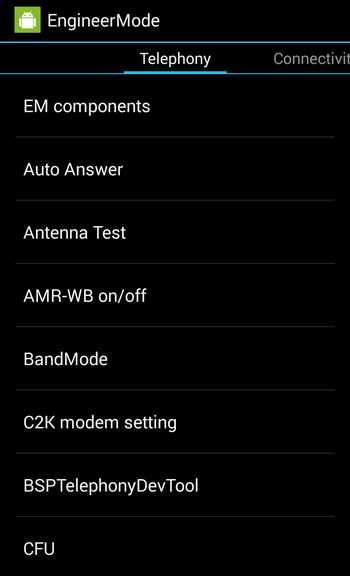
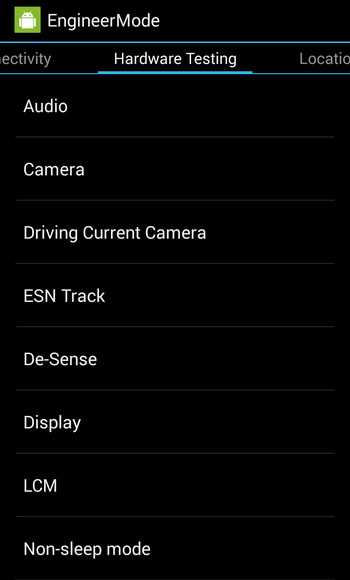
Есть и другие параметры, но их лучше совсем не трогать:
- Debug Info
– системная информация о возможной отладке; - Speech Logger
– настройка записи разговоров, если активировать эту позицию, то в корневой папке можно найти файл примерно такого вида: Wed_Jun_2014__07_02_23.vm, с указанием даты и времени записи; - Audio logger
– отвечает за поиск записанных разговоров.
В каждом из указанных режимов есть свои тонкие настройки, и чтобы понять, что к чему, приводим стандартный список регулировки звучания Type
:
- Sip
– позволит отрегулировать звонки, например, через Skype; - Кнопка Mic
отвечает за регулировку отзыва микрофона; - Sph
– позволит установить нужный параметр динамика разговоров, то есть тот, который подносят к уху; - Sph2
– этот параметр доступен не на всех устройствах, но если он есть, то с его помощью настраиваться второй разговорный динамик; - Sid
– эту строчку лучше не трогать – иначе можно во время разговора слышать только себя, а не собеседника; - Media
– это регулировка звучания мультимедийных файлов, например, видео; - Ring
– возможность установки нужного уровня громкости для входящих вызовов; - FMR
— отвечает за высоту звука в приложении Радио.
Существует несколько настроек для установки нужного звучания – от level 0
до level 6
. С каждым нажатием уровень увеличивается, и чтобы сохранить выставленное значение, его стирают из ячейки и прописывают новое, которое вы видите во время настройки. Но! Соблюдайте диапазон: он может быть в пределах от 0
до 255
, и чем цифра ниже, тем ниже будет воспроизводиться звук. После внесения изменений нажмите на кнопку Set
– она расположена на одной строке с изменяемой ячейкой, и выйдите из настройки нажатием кнопки дозвона.
Примеры
У многих пользователей при записи видео звук получается некорректным, то есть либо слишком тихим, либо громким. Чтобы это исправить, переходим в инженерное меню, набором команды для вашего смартфона (см. выше):
- Перейдите к строке LoudSpeaker Mode
(настройка громкоговорителя); - Выставьте чувствительность микрофона на позиции mic
. - Здесь можно установить в пункте level
например, значение 240
. Сохраните изменения кнопкой Set
, и выйдите из меню. Нажимать эту кнопку следует после каждого проведенного изменения, не забывайте об этом!